Sekiranya peranti di komputer anda mengalami masalah Kod Ralat 48 dalam Pengurus Peranti, jangan risau. Anda telah sampai di tempat yang betul! Walaupun agak mengecewakan, anda seharusnya dapat menyelesaikan masalah ini sendiri setelah membaca artikel ini.
Apakah Kod Ralat 48 dalam Pengurus Peranti
Kod Ralat 48 adalah kesalahan biasa dalam Windows Device Manager. Kod ralat ini menunjukkan bahawa Windows telah menyekat pemacu untuk peranti tersebut kerana masalah pemacu serius yang dikesan oleh OS Windows.
Untuk memeriksa sama ada peranti menggunakan kod ralat 48:
- Buka Pengurus peranti .
- Klik kanan pada peranti dengan tanda seru kuning dan pilih Hartanah .
- Di bawah umum tab, anda akan melihat maklumat terperinci mengenai kod ralat 48 di Status peranti bahagian, yang berbunyi:
'The driver for this device has been blocked from starting because it is known to have problems with Windows. Contact the hardware vendor for a new driver. (Code 48)'
Cuba perbaiki ini
Berikut adalah senarai pembaikan yang telah menyelesaikan masalah ini untuk pengguna Windows yang lain. Anda tidak perlu mencuba semuanya. Selesaikan sahaja senarai ini sehingga anda dapat mencari jalan yang sesuai untuk anda.
- Kemas kini pemacu anda
- Lumpuhkan Hyper-V
- Matikan Integriti Memori dalam pengasingan Teras
- Jalankan Pemeriksa Fail Sistem dan Ujian Diagnostik Memori Windows
Betulkan 1: Kemas kini pemacu anda
Menurut Microsoft, penyelesaian yang disarankan untuk kod ralat 48 di Device Manager adalah menghubungi vendor perkakasan untuk pemacu baru. Dengan kata lain, anda seharusnya dapat menyelesaikan masalah ini dengan mengemas kini pemacu peranti bermasalah anda ke versi terkini.
Terdapat terutamanya 2 kaedah yang boleh anda kemas kini pemacu pada komputer Windows anda.
Pilihan 1: Secara manual - Anda memerlukan sedikit kemahiran komputer dan kesabaran untuk mengemas kini pemacu anda dengan cara ini kerana anda perlu mencari pemacu yang betul dalam talian, memuat turunnya dan memasangnya langkah demi langkah.
Atau
Pilihan 2: Secara automatik (Disyorkan) - Ini mungkin kaedah terpantas dan termudah untuk mendapatkan semua pemacu terkini untuk komputer anda. Yang anda perlukan hanyalah beberapa klik.
Pilihan 1 - Muat turun dan pasang pemacu secara manual
Pengilang komputer anda terus melepaskan pemacu baru di laman rasmi. Untuk mendapatkannya, anda perlu pergi ke laman web pengeluar, cari pemacu yang sesuai dengan citarasa khas versi Windows anda (contohnya, Windows 32 bit) dan muat turun pemacu secara manual.
Setelah memuat turun pemacu yang betul untuk sistem anda, klik dua kali pada fail yang dimuat turun dan ikuti arahan di skrin untuk memasang pemacu.
Pilihan 2 - Kemas kini secara automatik pemandu
Sekiranya anda tidak mempunyai masa, kesabaran atau kemahiran komputer untuk dikemas kini pemandu secara manual, anda boleh melakukannya secara automatik dengan Driver Easy.
Driver Easy secara automatik akan mengenali sistem anda dan mencari pemacu yang betul untuknya. Anda tidak perlu tahu dengan tepat sistem komputer yang anda jalankan, anda tidak perlu mengambil risiko memuat turun dan memasang pemacu yang salah, dan anda tidak perlu risau membuat kesilapan semasa memasang.
Anda boleh mengemas kini pemacu anda secara automatik dengan versi Mudah atau Pro Pro Driver. Tetapi dengan versi Pro hanya memerlukan 2 klik:
- Muat turun dan pasang Pemacu Mudah.
- Jalankan Pemandu Mudah dan klik Mengimbas sekarang butang. Driver Easy kemudian akan mengimbas komputer anda dan mengesan sebarang masalah.
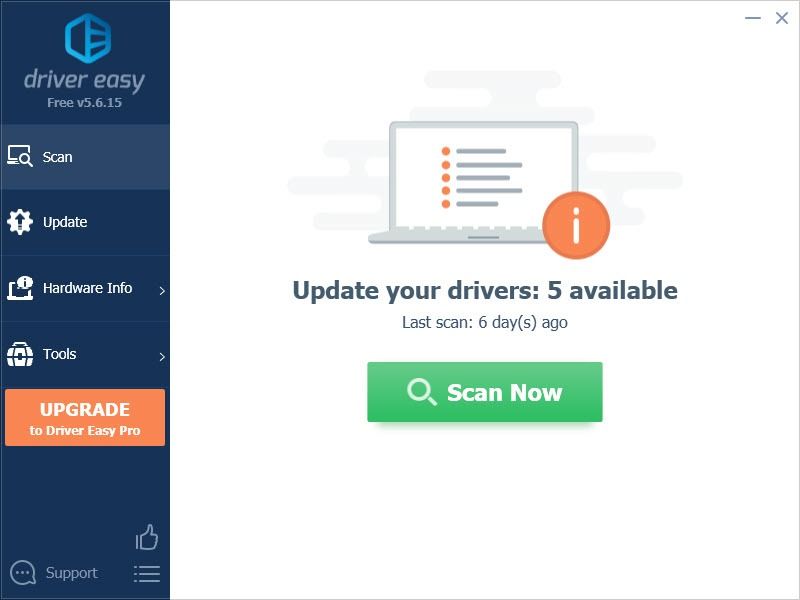
- Klik Kemaskini semua untuk memuat turun dan memasang versi yang betul secara automatik semua pemacu yang hilang atau ketinggalan zaman pada sistem anda.
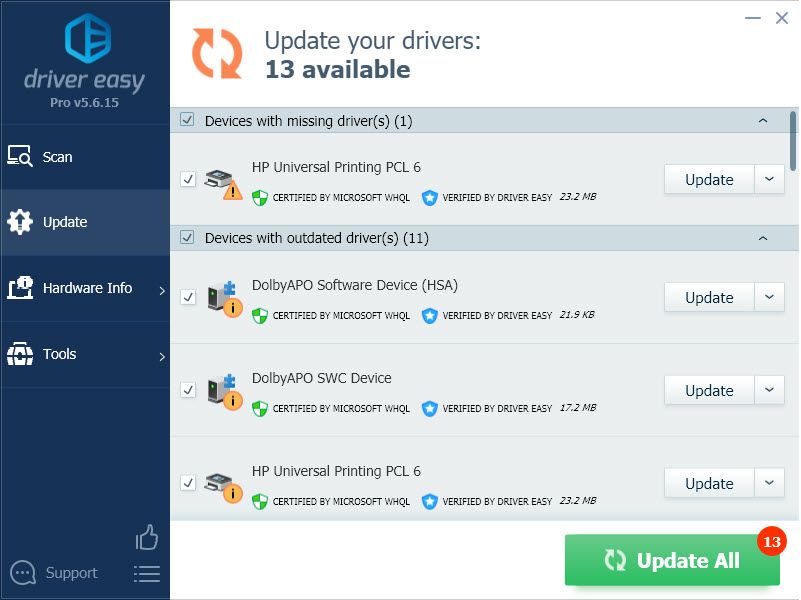
(Ini memerlukan Versi Pro - anda akan diminta untuk menaik taraf apabila anda mengklik Kemaskini semua . Sekiranya anda tidak mahu membayar untuk versi Pro, anda masih boleh memuat turun dan memasang semua pemacu yang anda perlukan dengan versi percuma; anda hanya perlu memuat turunnya satu demi satu, dan memasangnya secara manual, dengan cara Windows biasa.) - Mulakan semula PC anda dan periksa sama ada masalah ini berterusan.
Biasanya, kod ralat 48 di Device Manager akan diperbaiki setelah anda mengemas kini pemacu ke versi terkini.
Sekiranya tidak, anda mungkin perlu mencuba pembaikan di bawah satu demi satu dan kemudian memasang semula pemacu terkini.
Betulkan 2: Lumpuhkan Hyper-V
Beberapa pengguna Windows melaporkan bahawa Windows 10 berfungsi dengan baik pada peranti ketika ciri Hyper-V dilumpuhkan. Kod ralat 48 hanya muncul apabila ciri Hyper-V diaktifkan.
Sekiranya anda tidak memerlukan ciri Hyper-V, cubalah melumpuhkannya untuk melihat apakah kod ralat 48 hilang. Inilah caranya:
- Pada papan kekunci anda, tekan kunci logo Windows dan R pada masa yang sama untuk membuka Lari menanggalkan. Jenis appwiz.cpl dan tekan Masukkan untuk membuka Program dan Ciri tingkap di Panel kawalan .
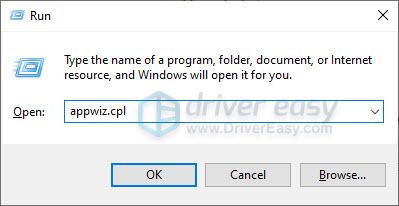
- Klik Hidupkan atau matikan ciri Windows .
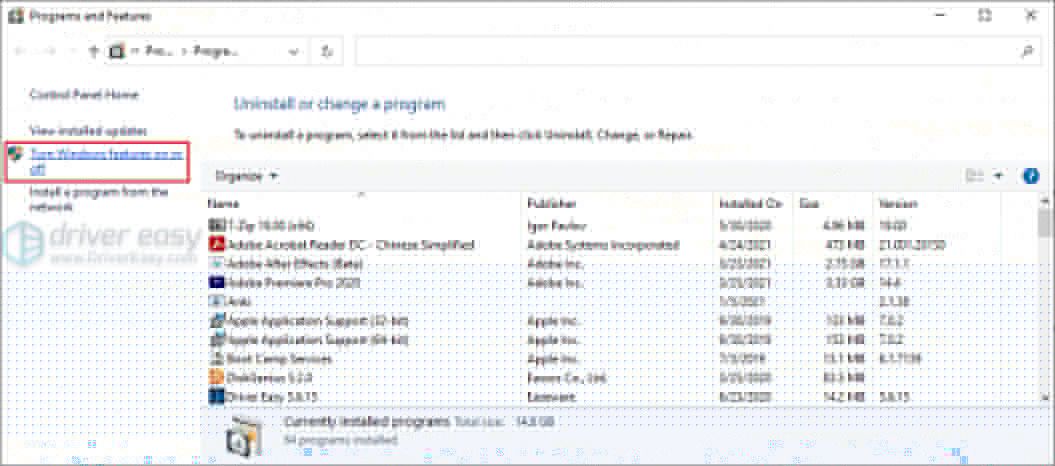
- Di Tetingkap yang muncul, nyahtandai kotak sebelah Hyper-V dan klik okey untuk mematikan ciri Hyper-V.

- Mulakan semula Windows 10 untuk melihat apakah masalah itu berterusan.
Sekiranya pembaikan ini tidak berjaya, cuba perbaiki seterusnya untuk mematikan Memori Integriti.
Betulkan 3: Matikan Integriti Memori dalam pengasingan Teras
Memory Integrity adalah ciri keselamatan pengasingan Core dalam tetapan Windows 10. Ia dirancang untuk mengelakkan serangan memasukkan kod jahat ke dalam proses keselamatan tinggi dan pemacu peranti.
Prestasi ini berfungsi dengan baik pada kebanyakan peranti. Namun, untuk pengguna kad grafik Intel HD 4000, atau bagi mereka yang cuba mengemas kini pemacu tetapi masih gagal menyelesaikan masalah ini, cubalah mematikan Memory Integrity sebelum memasang semula pemacu terkini.
Untuk mematikan Integriti Memori, ikuti langkah-langkah di bawah:
- Pada papan kekunci anda, tekan kunci logo Windows dan taip pengasingan teras . Klik Buka untuk membuka janda pengasingan Teras dalam tetapan Windows 10.
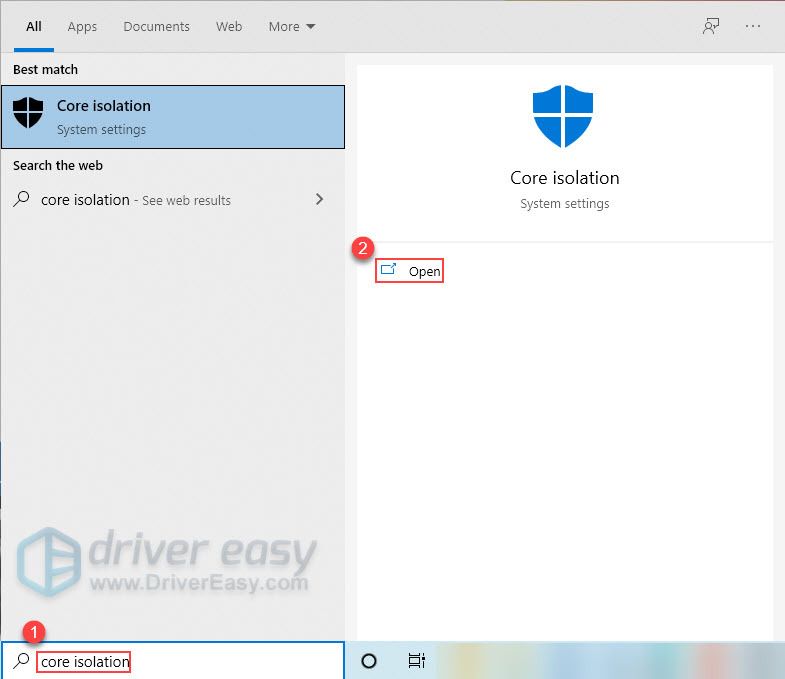
- Matikan togol bawah Integriti ingatan .
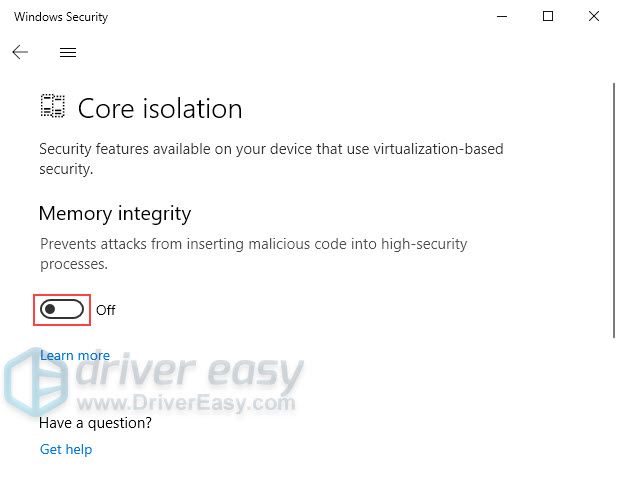
- Mulakan semula Windows 10 dan pasang semula pemacu terkini peranti yang bermasalah.
Lihat sama ada penyelesaian ini berfungsi. Sekiranya tidak, cuba perbaiki seterusnya, di bawah.
Betulkan 4: Jalankan Pemeriksa Fail Sistem dan Ujian Diagnostik Memori Windows
Kod ralat 48 dalam Pengurus Peranti mungkin juga dipicu oleh fail sistem yang rosak atau masalah memori. Sekiranya tidak ada pembetulan di atas yang berfungsi, lakukan perbaiki ini, kerana menjalankan imbasan dan ujian ini tidak akan membahayakan.
Untuk menjalankan Pemeriksa Fail Sistem:
- Pada papan kekunci anda, tekan kunci logo Windows dan R pada masa yang sama untuk memanggil Lari dialog. Jenis cmd dan tekan Ctrl , Pergeseran , dan Masukkan pada masa yang sama untuk dibuka Arahan prompt sebagai pentadbir.
- Ketik perintah di bawah dan tekan Enter untuk melaksanakan perintah tersebut. Prosesnya akan memakan masa.
sfc /scannow
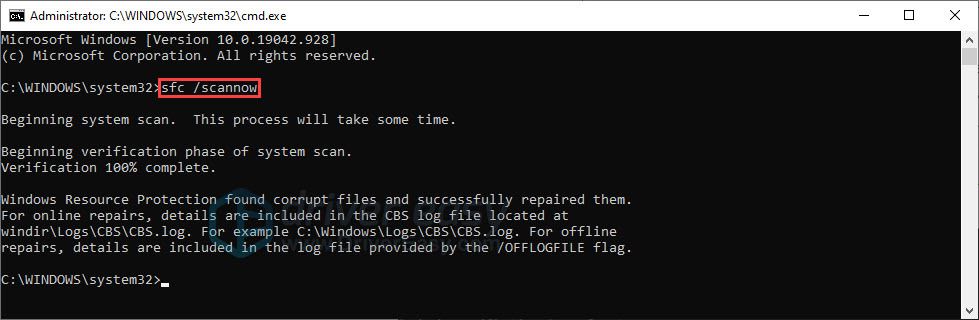
- Tutup tetingkap Prompt Perintah setelah proses selesai.
Untuk menjalankan Ujian Diagnostik Memori Windows:
- Pada papan kekunci anda, tekan kunci logo Windows dan R pada masa yang sama untuk membuka Lari dialog. Jenis mengawal admintools dan tekan Masukkan untuk membuka Alat Pentadbir tingkap di Panel kawalan .
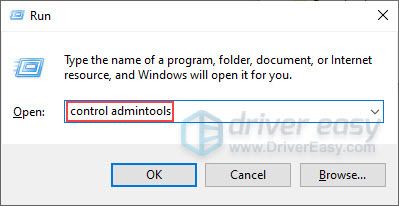
- Klik dua kali Diagnostik Memori Windows untuk menjalankannya.
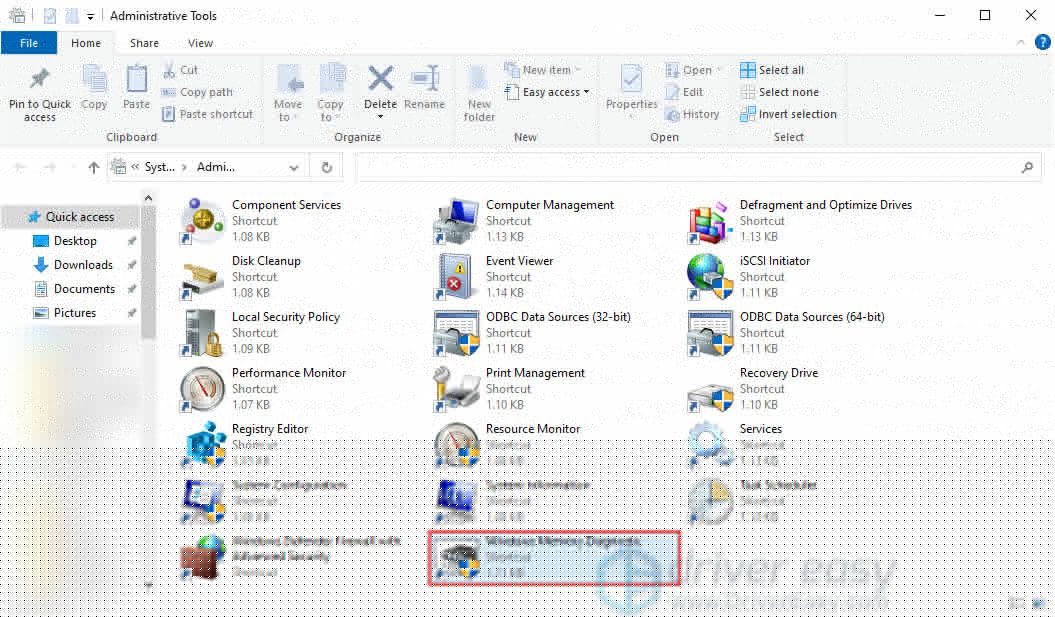
- Pilih Mulakan semula sekarang dan periksa masalah (direkomendasikan) untuk menjalankan ujian dengan segera. Sebelum memulakan semula, anda perlu menyimpan kerja anda dan menutup sebarang program terbuka. Ia memerlukan sedikit masa untuk menyelesaikan ujian.
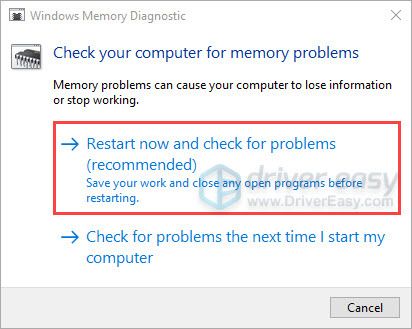
Lihat apakah ada yang tidak kena dengan memori pada PC anda. Sekiranya semuanya baik-baik saja, buka Pengurus Peranti untuk memeriksa apakah Perisian untuk peranti ini telah disekat dari dimulakan kerana diketahui bahawa masalah dengan Windows (Kod 48) masih berlaku.
Biasanya, setelah mencuba semua perbaikan di atas dan memasang semula pemacu terbaru peranti bermasalah, masalah ini akan diperbaiki.
Semoga salah satu pembetulan di atas membantu anda menyelesaikan masalah ini. Sekiranya anda mempunyai pertanyaan atau cadangan mengenai isu ini, sila beri komen di bawah. Terima kasih untuk membaca!
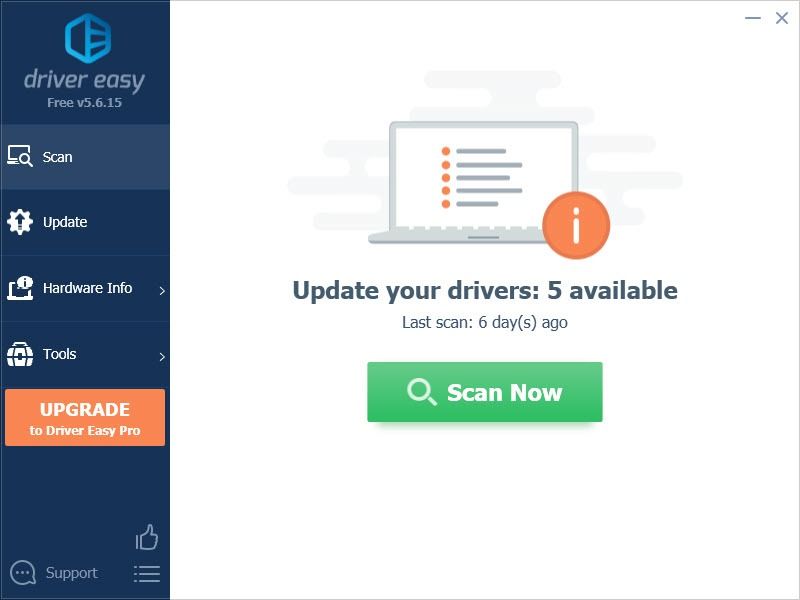
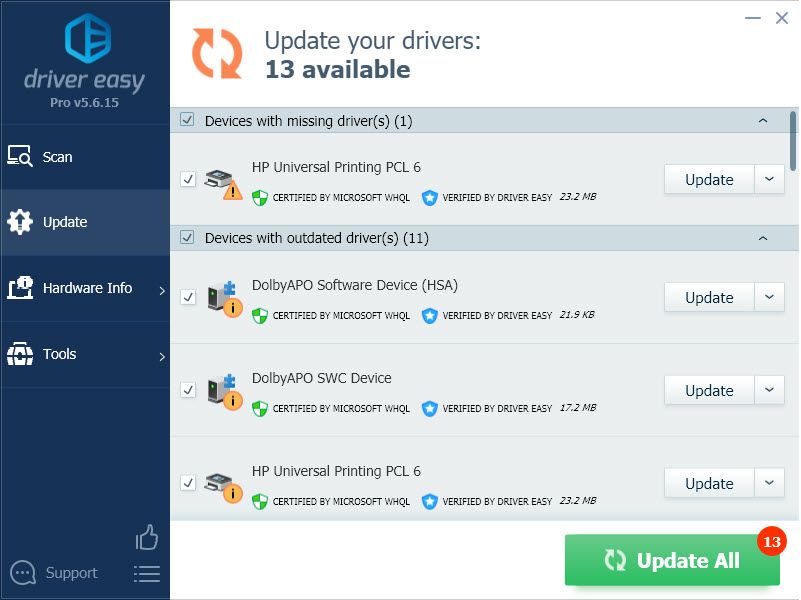
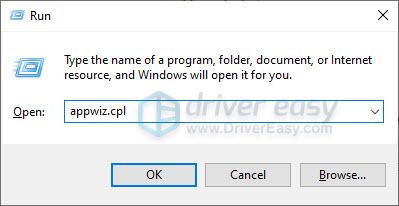
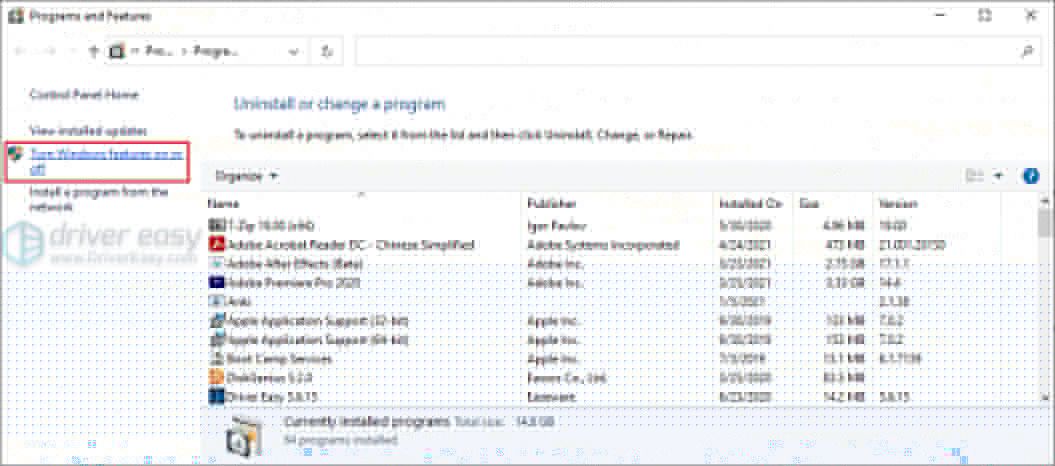

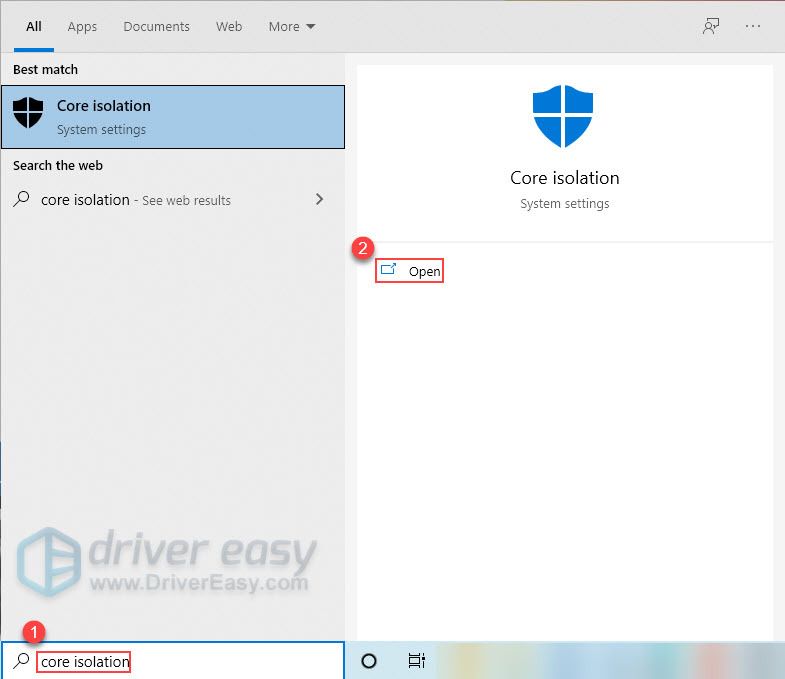
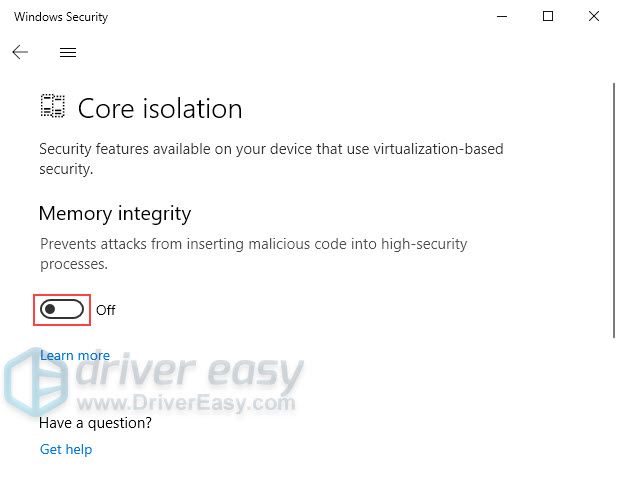
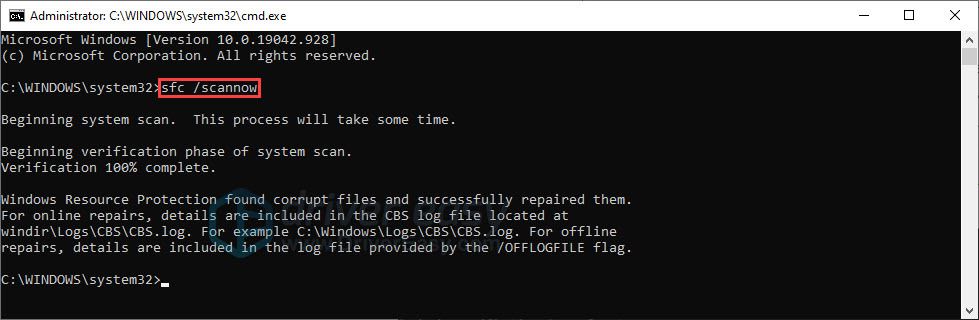
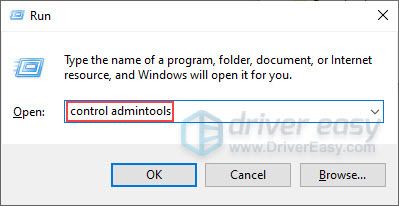
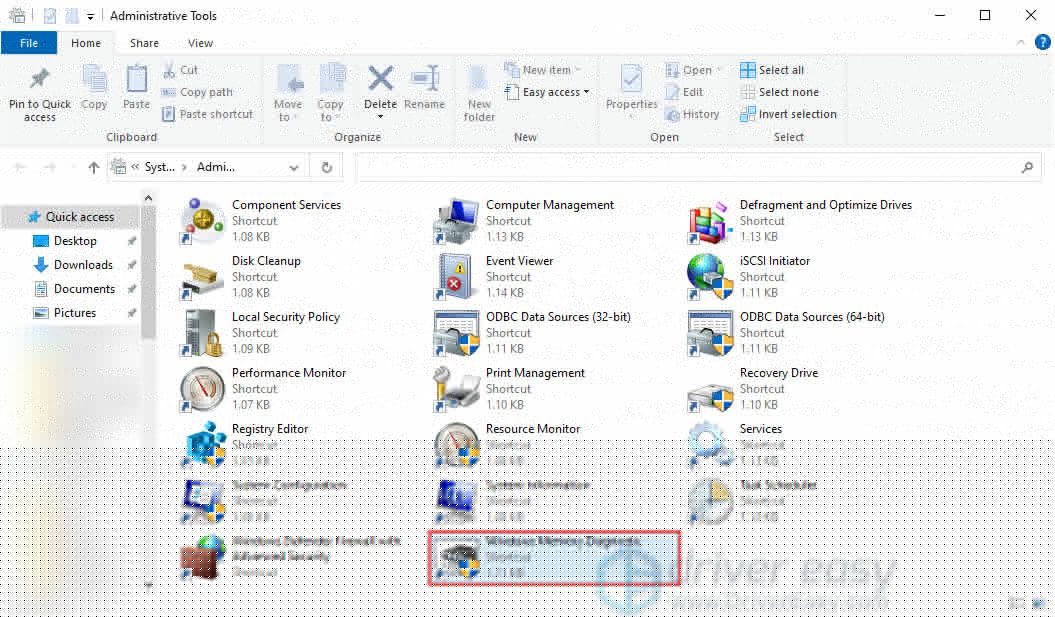
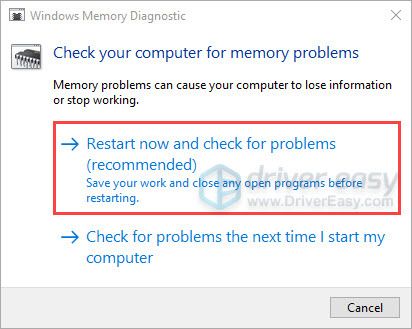



![[Selesai] Perang Dingin Tersekat pada Skrin Memuatkan – PC & Konsol](https://letmeknow.ch/img/knowledge/30/cold-war-stuck-loading-screen-pc-console.png)


